

Deze les is gemaakt met PSPX9
Maar is goed te maken met andere versies .
© by SvC-Design

Materialen Download :
Here
******************************************************************
Materialen :
glass_vjf_venise
mask_vjf_rideaux_etoiles
vjf_sel_pont_1.PspSelection
vjf_sel_pont_2.PspSelection
vjf_sel_pont_3.PspSelection
******************************************************************
Filters:
Effecten – insteekfilters -Unlimited 2.0 - VM Texture_Tiles a Gogo
Effecten – insteekfilters - Unlimited 2.0 - VM Texture_Dribble
Effecten – insteekfilters - Mura’s Meister – Copies
Effecten – insteekfilters - Mura's Meister_Pole Transform
Effecten – insteekfilters - SilverLining_Lines – diamond bill
Effecten – insteekfilters - SilverLining_Lines – line options vertical
Effecten – insteekfilters - Eye Candy 5 Impact – Glass
Effecten – insteekfilters - AAA Frames_Frame Works
******************************************************************
Kleurenpallet:
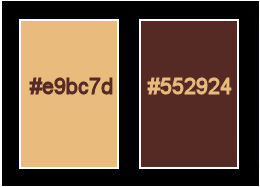
******************************************************************
Werkwijze
Bij gebruik van andere tubes en kleuren, kan de mengmodus en/of laagdekking verschillen
******************************************************************
Algemene voorbereidingen :
Installeer eerst je filters voor je PSP opent !!
Maskers : opslaan in je maskerfolder in PSP, tenzij anders vermeld
Textuur & Patroon : opslaan in je textuurfolder in PSP
Selecties : opslaan in je map Selecties in PSP
Open je tubes in PSP
******************************************************************
We gaan beginnen Veel plezier!
Denk eraan om je werk regelmatig op te slaan
******************************************************************
1.
Op het internet, zoek je een plaatje van venetie
Bewerken - kopieren
Open een nieuwe transparante afbeelding van 900 x 600 pixels
Selecties – alles selecteren
Bewerken – plakken in de selectie
Selecties – niets selecteren
Lagen - dupliceren
Effecten – afbeeldingseffecten – naadloze herhaling – standaard
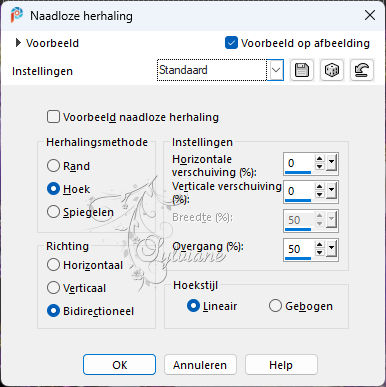
Aanpassen – vervagen – gaussiaanse vervaging
Bereik: 25
Effecten – insteekfilters -Unlimited 2.0 - VM Texture_Tiles a Gogo
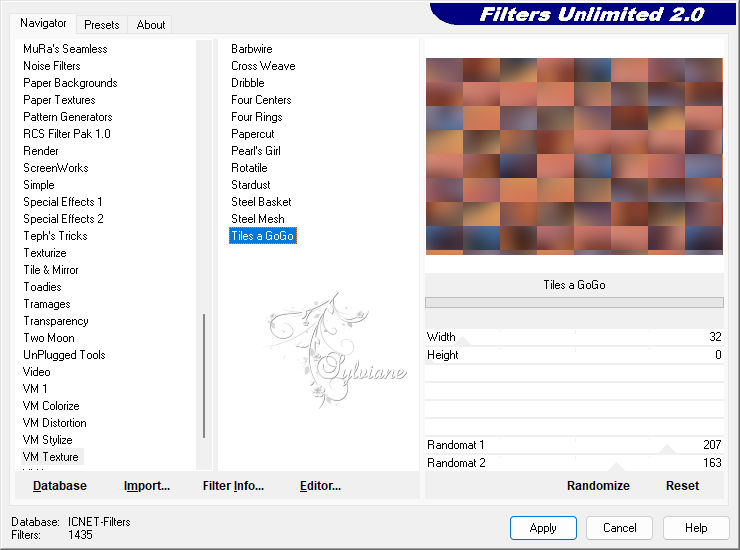
Effecten – afbeeldingseffecten – naadloze herhaling
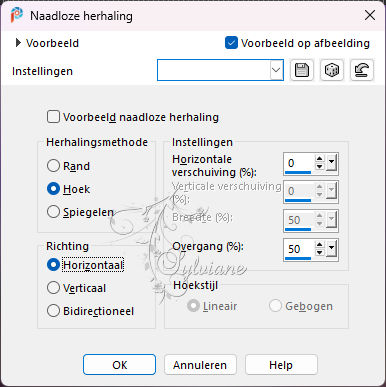
Effecten – insteekfilters - Unlimited 2.0 - VM Texture_Dribble
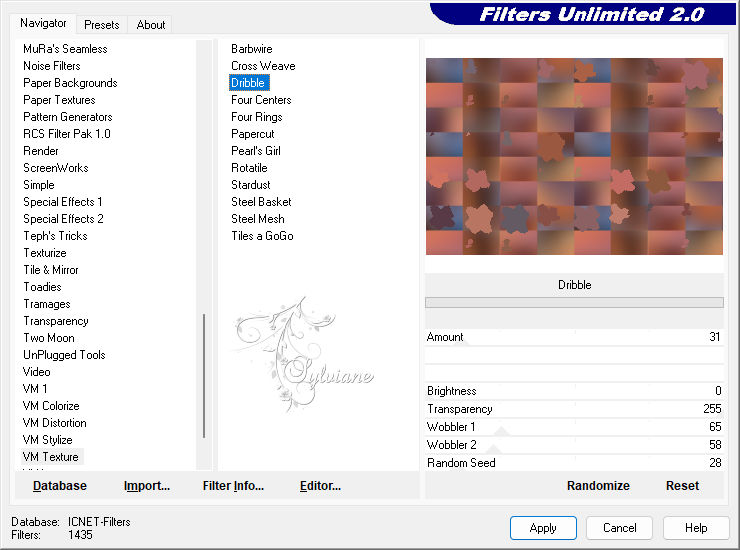
Effecten – geometrische effecten – perspectief verticaal
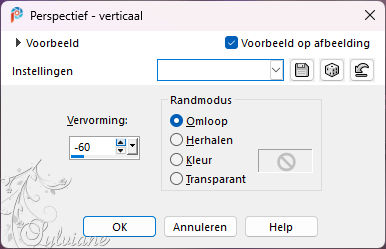
Bewerken - knippen
Activeer Gereedschapselectie – aangepaste selectie
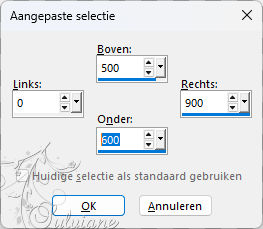
Bewerken – plakken in de selectie
Selecties – omkeren
Open uw plaatje venetie
Bewerken – kopieren
Bewerken – plakken in de selectie
Selecties – niets selecteren
2.
Activeer de onderste laag
Lagen – schikken – vooraan
Aanpassen – vervagen – gaussiaanse vervaging
Bereik: 25
Bewerken - Kopiëren (zit in geheugen)
Selecties – alles selecteren
Selectie – wijzigen – inkrimpen met - 40 pixels
Druk op delete op uw toetsenbord
Selecties – niets selecteren
Afbeelding – formaat wijzigen - 50%
Geen vinkje bij formaat van alle lagen wijzigen
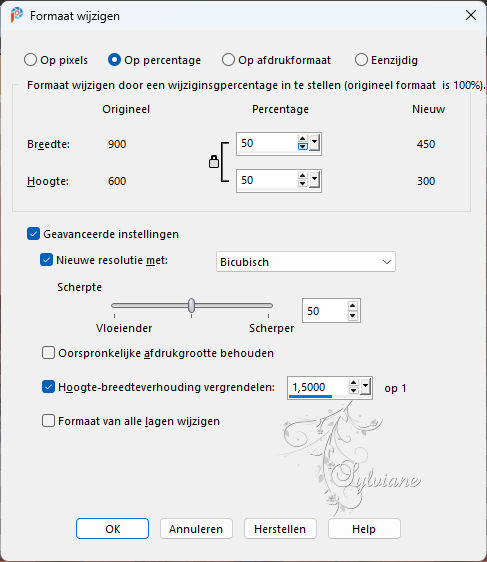
Effecten – insteekfilters - Mura’s Meister – Copies
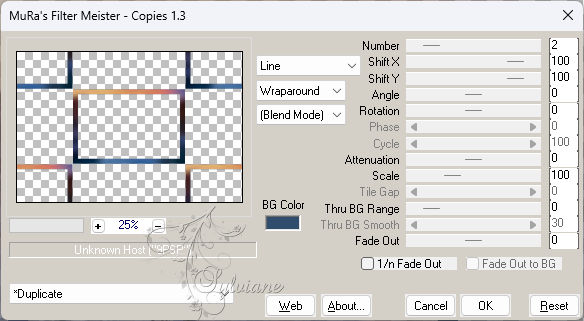
Effecten – insteekfilters - Mura's Meister_Pole Transform
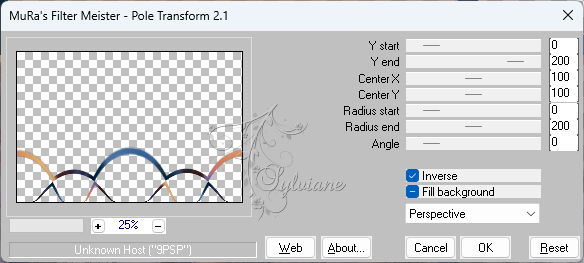
Selectie – Selectie Laden/Opslaan – Selectie Laden vanaf schijf - - vjf_sel_pont_2.PspSelection
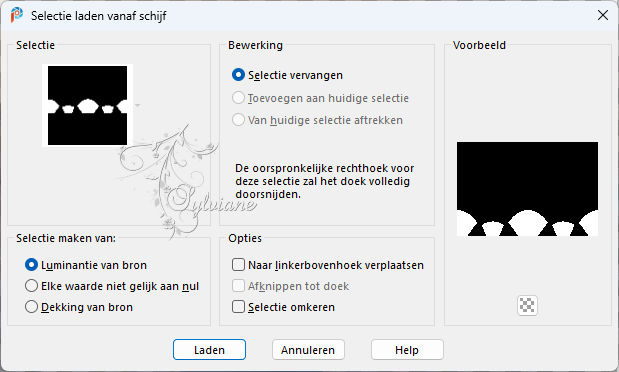
Bewerken – plakken in de selectie
Effecten – insteekfilters - SilverLining_Lines – diamond bill
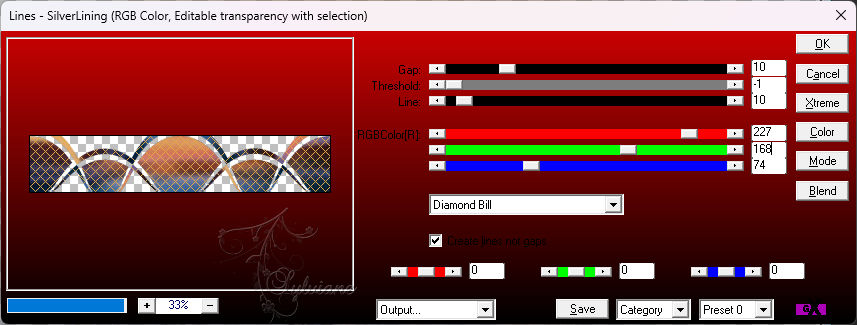
Selecties – niets selecteren
Selectie – Selectie Laden/Opslaan – Selectie Laden vanaf schijf - vjf_sel_pont_3.PspSelection
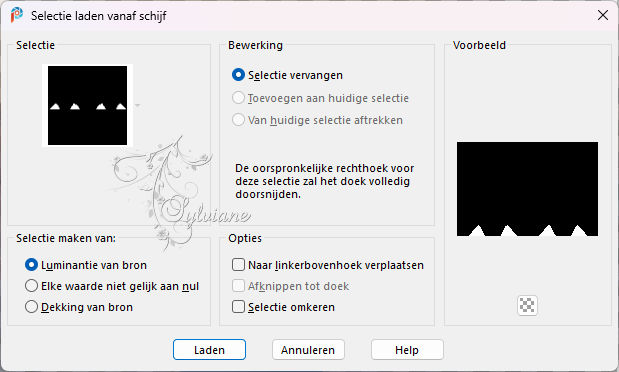
Bewerken – plakken in de selectie
Effecten – insteekfilters - SilverLining_Lines – line options vertical
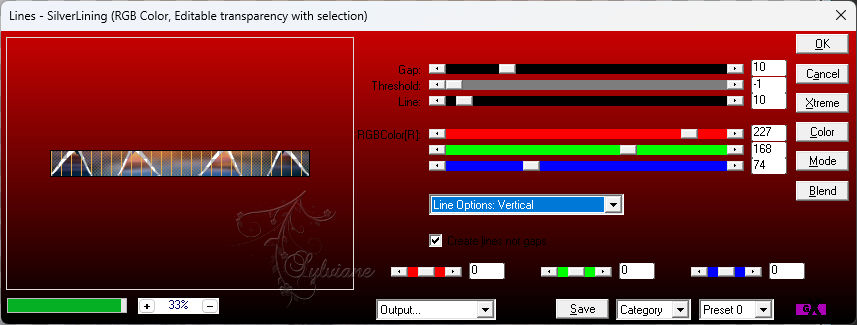
Selecties – niets selecteren
Selectie – Selectie Laden/Opslaan – Selectie Laden vanaf schijf - vjf_sel_pont_1.PspSelection
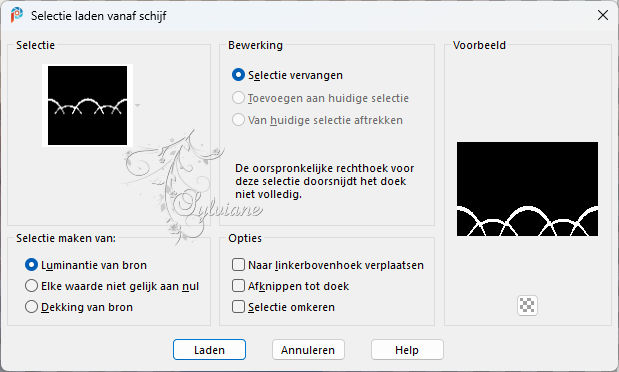
Bewerken – plakken in de selectie
Effecten – insteekfilters - Eye Candy 5 Impact – Glass
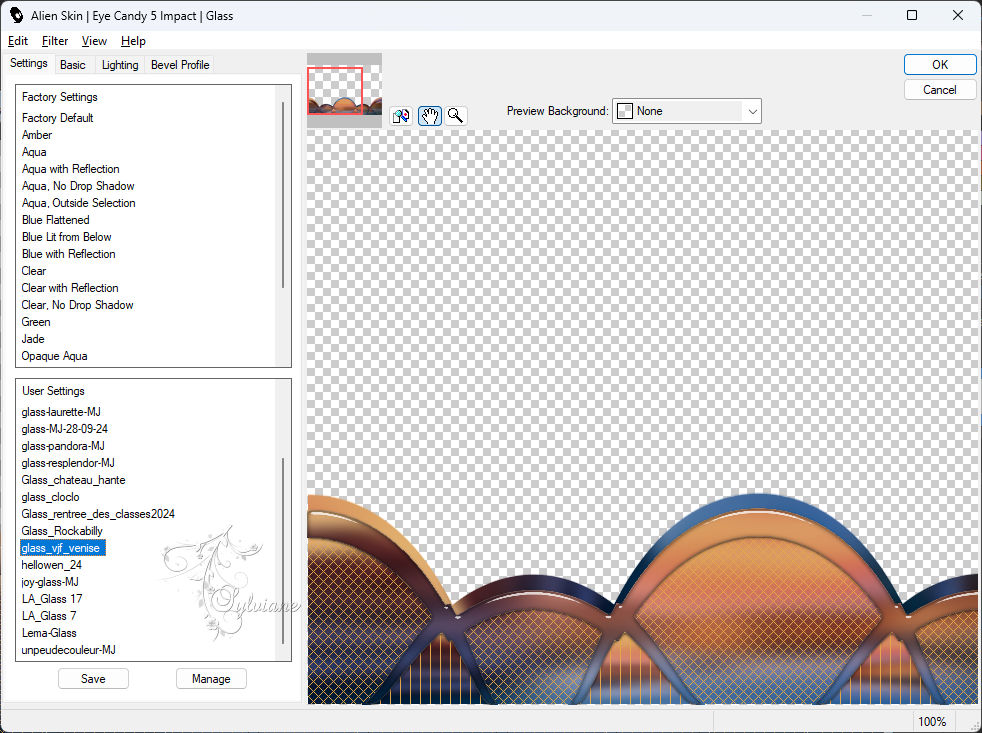
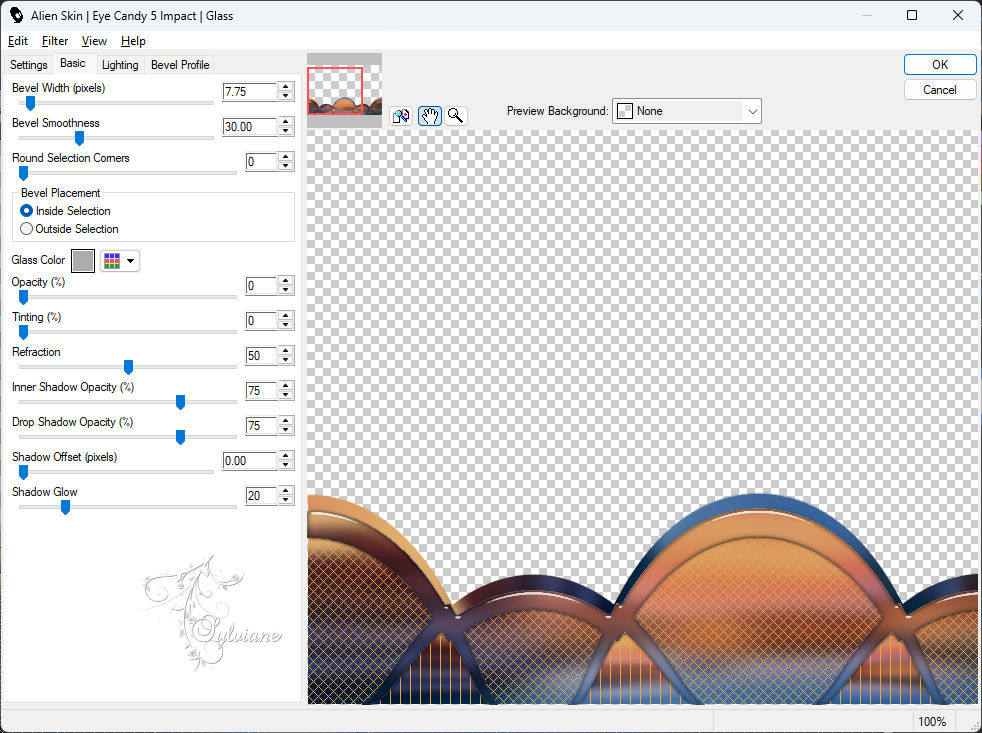
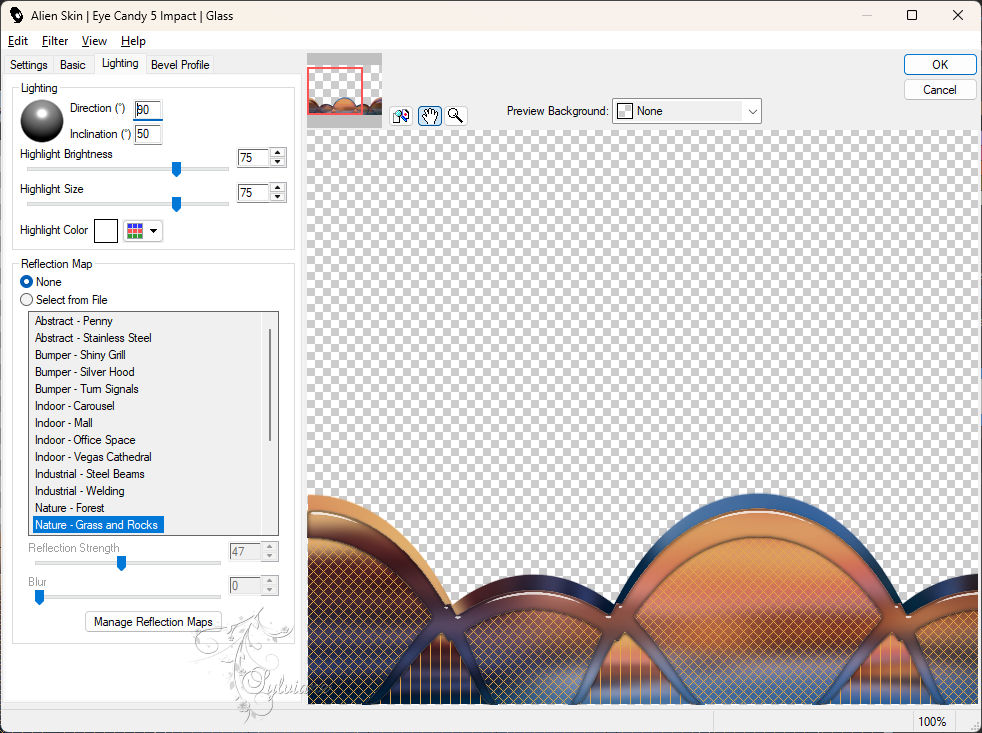
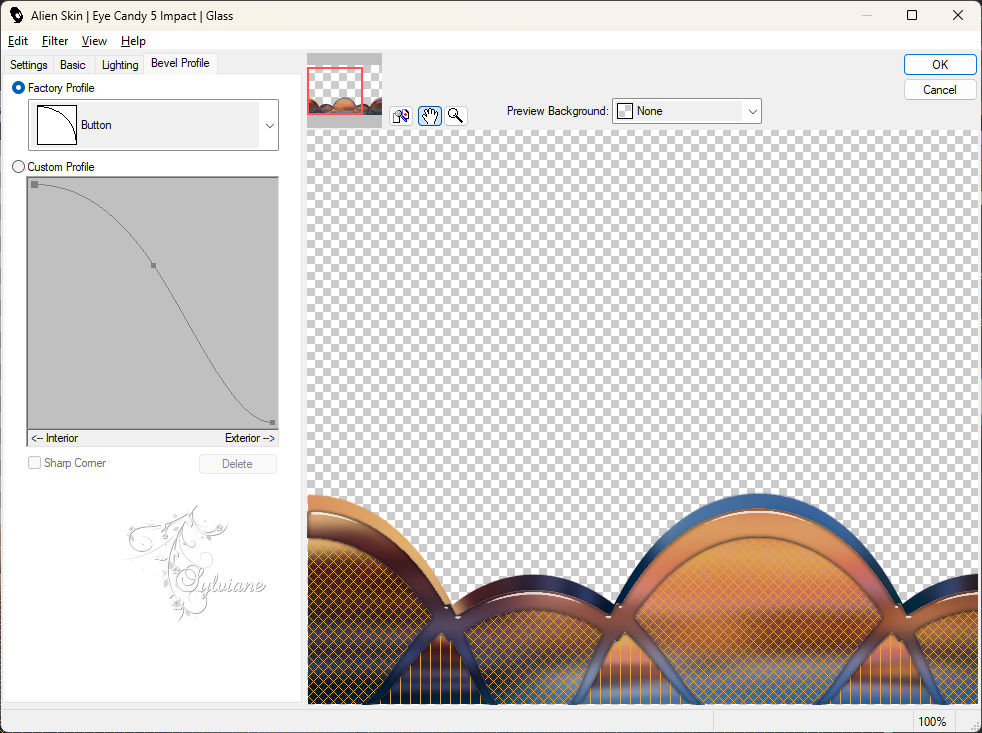
Effecten – 3D effecten – slagschaduw
0/0/20/60 – kleur:#000000
Selecties – niets selecteren
Effecten – afbeeldingseffecten – verschuiving
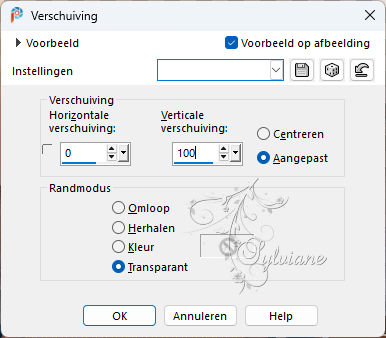
Effecten – 3D effecten – slagschaduw
0/0/20/60 – kleur:#000000
3.
Lagen – nieuwe rasterlaag
Selecties – alles selecteren
Open mask_vjf_rideaux_etoiles
Bewerken – kopieren
Bewerken – plakken in de selectie
Selecties – niets selecteren
Mengmodus: Bleken
je kunt het masker kleuren als je wilt
Aanpassen – kleurtoon en verzadiging – inkleuren
Tint = de kleur van je keuze
Verzadiging = 255
4.
Open uw carnaval koppel tube of een andere tube
Bewerken – kopieren
Bewerken – plakken als nieuwe laag
Indien nodig – formaatwijizgen
Plaats zoals in het voorbeeld
Effecten – 3D effecten – slagschaduw
0/0/20/60 – kleur:#000000
5.
Activeer de onderste laag
Bewerken - Kopiëren
Lagen - samenvoegen – alle lagen samenvoegen
Afbeelding – Randen Toevoegen -symmetrisch - 40 pixels - lichte kleur
Selecties – alles selecteren
Selectie – wijzigen – inkrimpen met - 40 pixels
Selecties - Omkeren
Bewerken – plakken in de selectie
Aanpassen – vervagen – gaussiaanse vervaging
Bereik: 25
Selectie – laag maken van een selectie
Effecten – insteekfilters - AAA Frames_Frame Works
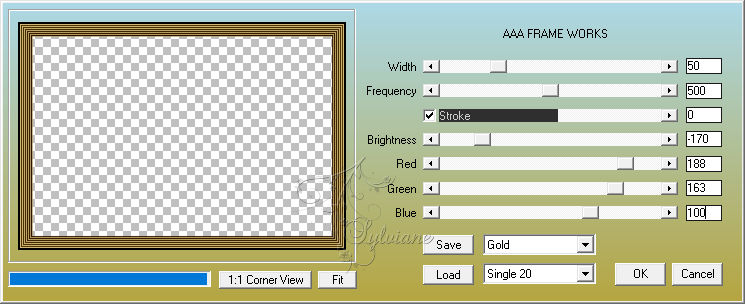
Mengmodus: Luminantie of Luminantie (oud)
Effecten – 3D effecten – slagschaduw
0/0/20/60 – kleur:#000000
Selecties – niets selecteren
Zet je watermerk erop
Lagen - samenvoegen – alle lagen samenvoegen
Opslaan als jpeg
Back
Copyright Translation 2024 by SvC-Design
------------------------------------------------------------------------------
Dank aan allen die een creatie hebben gemaakt